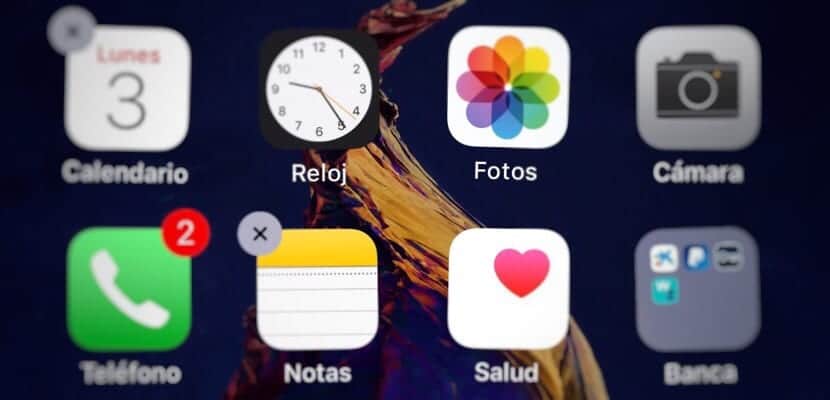
Agora que o mês de julho começou e que muitos de vocês estarão de férias ou, com sorte, prestes a iniciá-los em breve, estamos mais uma vez dando uma guinada no armazenamento interno de seus dispositivos iPhone e iPad, porque provavelmente ao longo do ano vocês acumulou aplicativos e dados de que você realmente não precisa, mas que estão ocupando um lugar valioso em seu terminal.
Levando em consideração que você passará muito mais tempo longe de sua rede WiFi, você pode querer ter mais espaço em seu iPhone ou iPad para, por exemplo, baixar seus filmes e séries favoritos da Netflix e assisti-los em qualquer lugar offline (por menos em é o que penso para os meus próximos dias na praia). Então hoje você Actualidad iPhone nós vamos mostrar a vocês vários métodos para excluir aplicativos em seu iPhone ou iPad E então, por falar nisso, você faz uma pequena limpeza no seu terminal.
Olá espaço, adeus apps inúteis
A maioria dos usuários de iPhone e iPad são caracterizados por duas coisas: o espaço de armazenamento de nossos terminais é limitado e não pode ser expandido, e temos muitos aplicativos que não usamos de todo. A abundância de ofertas e promoções na App Store, junto com nosso desejo de descobrir e experimentar novos aplicativos, nos leva a baixar de forma incontrolável aplicativos que finalmente estão obsoletos, ocupando uma valiosa espaço que poderíamos dedicar a aspectos que nos interessam muito mais, principalmente se for sobre jogos que não usamos mais, pois são os aplicativos que ocupam mais espaço.
Além disso, por ter tantos aplicativos que também se acumulam na biblioteca do iTunes, as atualizações, além de desnecessárias (porque você não os utiliza), são frequentes. Portanto, É bom que, de tempos em tempos, revisemos e limpemos aplicativos no nosso iPhone e iPad, liberando espaço de armazenamento precioso. Para fazer isso, você pode implementar qualquer uma das seguintes fórmulas:
Faça-os tremer
É a maneira mais rápida e clássica de deletar aplicativos em nossos dispositivos iOS: faça-os tremer, embora não assuste. Para fazer isso, você simplesmente deve pressione e segure qualquer ícone na tela até que todos comecem a tremer. Você verá que no canto superior esquerdo de cada um deles (dos aplicativos que podem ser removidos) aparece um "X". Clique no símbolo e selecione "Excluir" na janela pop-up. Lembre-se de que desta forma você apagará o aplicativo e os dados armazenados, portanto, se planeja usá-lo no futuro, pode preferir manter os dados, configurações, níveis concluídos ... Vá para outra opção se assim for.

De Configurações
Outra maneira de excluir aplicativos em um dispositivo iOS: Abra o aplicativo “Configurações” e siga o caminho Geral → Armazenamento e uso do iCloud; selecione a opção de armazenamento e clique na opção gerenciar. Verá que as aplicações são apresentadas de acordo com o espaço utilizado, o que é muito útil porque desta forma saberá quais as aplicações que mais ocupam. Também é muito útil se você só precisa liberar um espaço específico, por exemplo, para baixar um filme. Selecione o aplicativo que deseja remover e clique em Remover aplicativo.
Do iTunes
Se você tiver muitos aplicativos em seu dispositivo, poderá ter dificuldade em lembrar para que servem. Nesse caso, meu conselho é eliminá-los (se você nem sabe para que servem, para que os quer?). Mas se você preferir ter certeza, e não ir um por um, você pode aproveitar o momento em que olhar para o atualizações pendentes na sua biblioteca do iTunes.
Ao ver um aplicativo na seção Atualizar que não usa mais, clique com o botão direito nele e escolha a opção "Excluir da biblioteca". Isso remove o aplicativo da biblioteca do iTunes e também a notificação de atualização. Na próxima vez que você sincronizar seu dispositivo iOS, os aplicativos que você removeu de sua biblioteca do iTunes serão removidos de seus dispositivos.
Você também pode fazer isso na Biblioteca de Aplicativos do iTunes em seu computador, tanto para que eles não sejam copiados novamente em seu iPhone ou iPad, e para excluí-los de seu computador porque, se você for excluir aplicativos através do método 1 ou 2 Você deve saber que os aplicativos permanecerão no iTunes no seu Mac ou PC.
E agora que você tem muito mais espaço livre em seus dispositivos, aproveite ao máximo!

A melhor forma de deletar é baixar um jogo ou alugar um filme no iTunes que pesa mais que a capacidade disponível que temos, deixar lá por alguns segundos e quando começar a baixar o jogo ou optar por baixar o filme que você clica Cancele para que o cache de alguns aplicativos seja limpo. Eu tinha aproximadamente 2,1 GB livres e, ao fazer isso, continuo disponível cerca de 3,8 GB